Recovery Toolbox for OneNote
تساعدك أداة Recovery Toolbox for OneNote على إصلاح ملفات Microsoft Office OneNote التالفة.
كيفية إصلاح سجلات وبيانات OneNote
تم التحديث: 2024-03-04دليل خطوة بخطوة لاستعادة قاعدة بيانات تالفة لسجلات Microsoft OneNote. كيفية استخراج البيانات من ملفات .onenote التالفة:
- قم بتنزيل Recovery Toolbox for OneNote من هنا: https://recoverytoolbox-ar.com/download/RecoveryToolboxForOneNoteInstall.exe
- قم بتثبيت Recovery Toolbox for OneNote على جهاز الكمبيوتر الخاص بك
- بدء تشغيل Recovery Toolbox for OneNote
- الرجاء تحديد ملف OneNote التالف في الصفحة الأولى من معالج الإصلاح في Recovery Toolbox for OneNote
- اضغط على زر Analyze
- سيقوم البرنامج بقراءة وتحليل الملف التالف لعدة دقائق. بعد ذلك، يمكنك رؤية قائمة بالسجلات وملفات الوسائط المستردة
- حدد مسار مجلد الحفظ
- اضغط على زر Save
كيفية استرداد ملفات OneNote
Recovery Toolbox for OneNote هو برنامج لإصلاح ملفات بيانات OneNote التالفة (ملفات .one/.onenote). يمكن لبرنامج استرداد بيانات OneNote استعادة الملاحظات والصور وملفات الوسائط والمرفقات وما إلى ذلك بنجاح من ملفات .ONE/.ONENOTE (OneNote) التالفة.
تتميز Recovery Toolbox لـ OneNote بما يلي:
- إصلاح جميع ملفات الإصدار ONE, ONENOTE
- حفظ البيانات المستخرجة كملفات منفصلة
- متوافق مع جميع إصدارات Microsoft Windows
- لا يتطلب تثبيت Microsoft OneNote
- واجهة بسيطة وسهلة الاستخدام
تقوم أداة إصلاح ملفات OneNote بتحليل بنية ملفات .one/.onenote وتحديد الكائنات المخزنة. بعد ذلك، يقوم برنامج إصلاح OneNote بحفظ السجلات والكائنات في ملفات منفصلة تلقائيًا.
تقوم أداة Recovery Toolbox for OneNote بقراءة قسم OneNote التالف وحفظ الكائنات منه. بعد ذلك، يمكنك إصلاح ملف OneNote التالف عن طريق إعادة بنائه من الكائنات والصور وملفات الوسائط والسجلات المحفوظة.
تتكون عملية الاسترداد في Recovery Toolbox لـ OneNote من عدة خطوات بسيطة:
- حدد الملف التالف الذي تريد استرداد البيانات منه. ما عليك سوى تحديد الملف الموجود على القرص.
- تحليل بنية الملف تلقائيًا وإخراج قائمة بالأشياء القابلة للاسترداد التي تم اكتشافها
- حدد اسم وموقع مجلد الإخراج لتخزين البيانات المستردة.
كيفية استعادة قاعدة بيانات Microsoft OneNote بعد تلفها
لاستعادة البيانات من قاعدة بيانات سجلات Microsoft OneNote التالفة، يمكنك استخدام أحدث نسخة احتياطية أو محاولة استخدام Recovery Toolbox for OneNote. مع احتمالية عالية، يمكن لـ Recovery Toolbox for OneNote استعادة الملفات من قاعدة بيانات OneNote إلى حالتها الأصلية قبل التلف. لاختبار هذا البيان، من الضروري:
- قم بتنزيل الإصدار التجريبي من Recovery Toolbox for OneNote وتثبيته وتشغيله.
- حدد الملف *.one/*.onenote الذي يحتوي على سجلات Microsoft OneNote.
- قم بإجراء تحليل لقاعدة بيانات OneNote التالفة.
- راجع قائمة الملفات المستردة.
- حدد مجلدًا لتصدير الملفات المستردة.
- حفظ البيانات - متوفر في الإصدار الكامل.
كيفية إصلاح OneNote
إذا كنت بحاجة إلى إصلاح OneNote باستخدام السجلات، فيمكن لـ Recovery Toolbox for OneNote القيام بذلك ببضع نقرات. إصلاح OneNote—تخزين ملاحظات Microsoft OneNote - يتم عن طريق نسخ الملفات ومراجعتها من قاعدة بيانات OneNote التالفة إلى ملفات جديدة على القرص. لا تقوم الأداة باستعادة أو تعديل قواعد بيانات OneNote الحالية. يتم نقل جميع البيانات إلى الملفات الجديدة على القرص.
المتطلبات:
- Windows 98/Me/2000/XP/Vista/7/8/10/11 أو Windows Server 2003/2008/2012/2016 وما فوق
ملحوظة: لا يقوم Recovery Toolbox for OneNote بإصلاح محتوى ملفات Microsoft OneNote .one أو .onenote المحمية بكلمة مرور.
لقطات الشاشة:
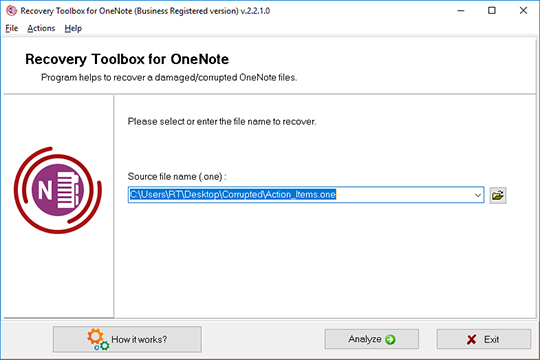
اختيار الملف التالف
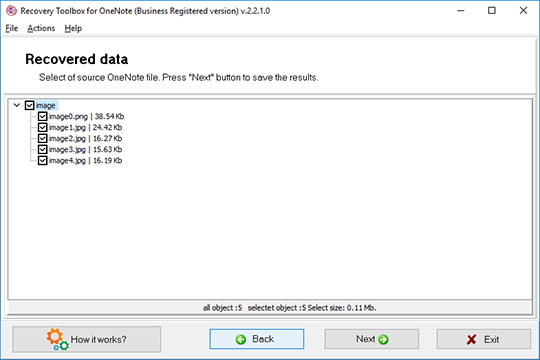
تحليل ملف OneNote التالف واستخراج ملفات الصور
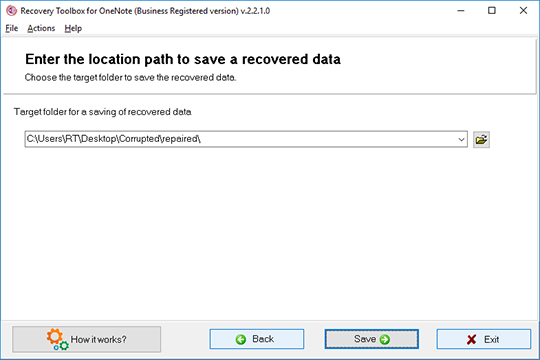
حفظ الملاحظات المستردة
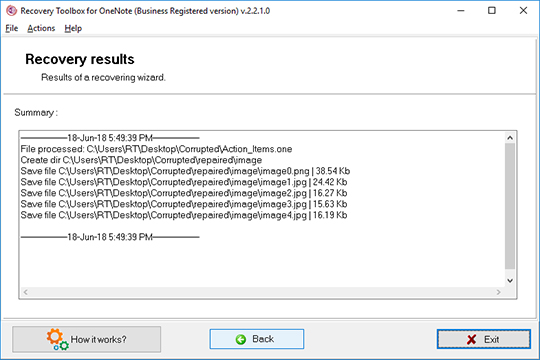
سجل الاسترداد
الأخطاء:
يمكن لبرنامج إصلاح ملفات OneNote هذا إصلاح الأخطاء مثل:
- لا يبدو أن هذا الملف هو ملف OneNote: هل تريد محاولة فتحه على أي حال؟
- قد يحتاج OneNote إلى إصلاح الملف حتى يتمكن من قراءته.
- رمز الخطأ: 0xE0000138 - يبدو أن ملف قسم OneNote هذا تالف.
كيف يعمل:
تنزيل البرنامج من الموقع. تنزيل
ابدأ تثبيت البرنامج:
- اضغط على ملف التثبيت الذي تم تنزيله في المتصفح
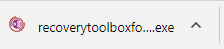
- حدد ملف التثبيت الذي تم تنزيله في مستكشف Windows واضغط على Enter أو انقر نقرًا مزدوجًا فوقه.
يرجى تأكيد رسالة التحذير:

تشغيل معالج التثبيت:
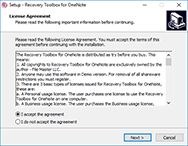
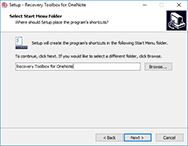
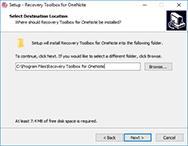
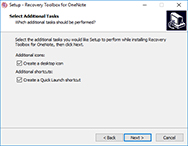
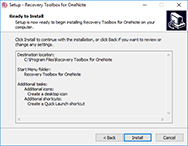
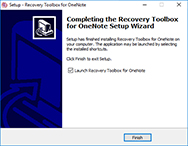
تشغيل البرنامج:
- انقر مرتين على الأيقونة الموجودة على سطح المكتب
أو
- اختر من القائمة الرئيسية: Start | Programs | Recovery Toolbox for OneNote | Recovery Toolbox for OneNote
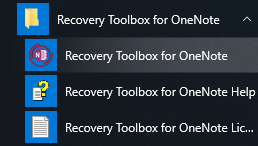
الرجاء تحديد ملف OneNote التالف في الصفحة الأولى من معالج الإصلاح في Recovery Toolbox for OneNote:
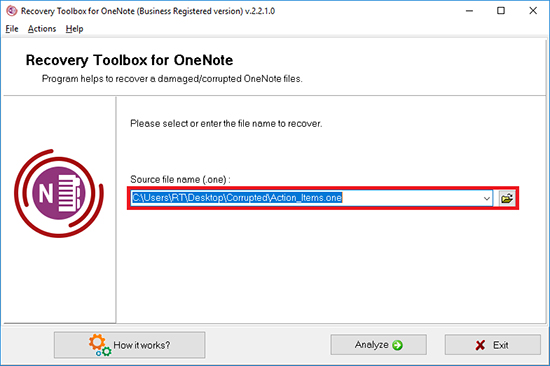
اضغط على زر Analyze:
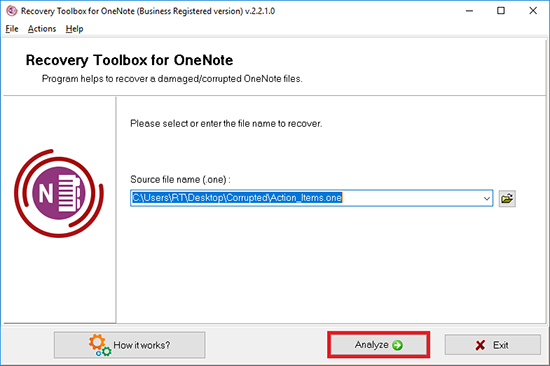
الرجاء تأكيد بدء عملية الاسترداد:
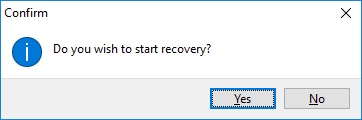
سيقوم البرنامج بقراءة وتحليل الملف التالف لعدة دقائق. بعد ذلك، يمكنك رؤية قائمة بالسجلات وملفات الوسائط المستردة.
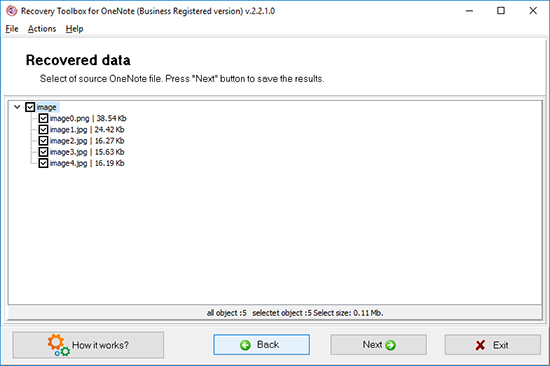
اضغط على زر Next:
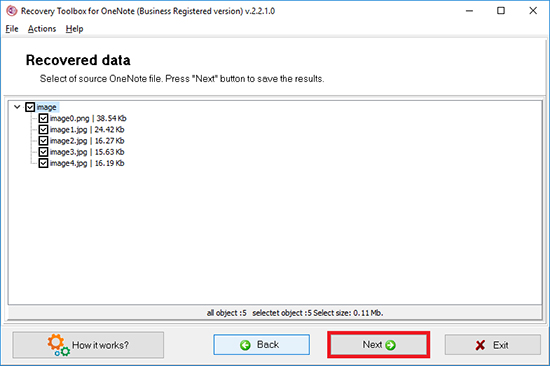
حدد مسار مجلد الحفظ:
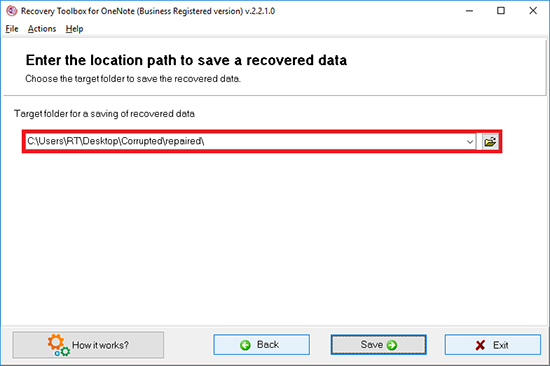
اضغط على زر Save:
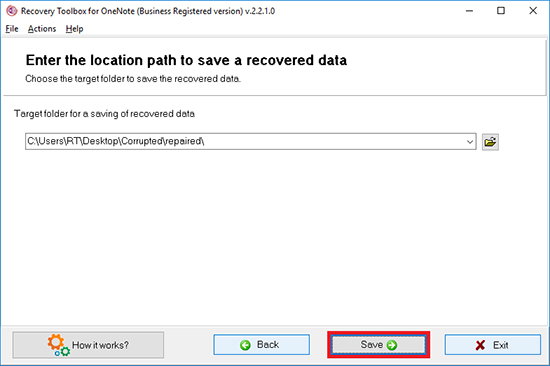
تظهر الصفحة الأخيرة سجلاً تفصيلياً لعملية الاسترداد:
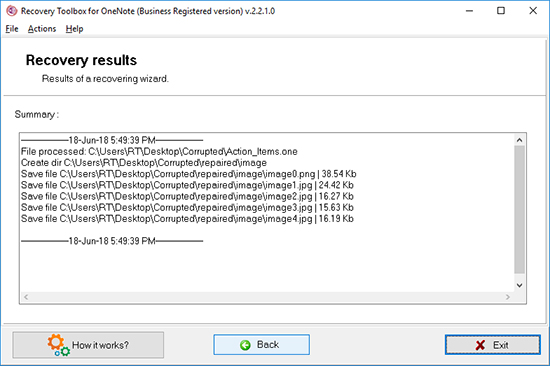
فيديو:
المساعدة عبر الإنترنت:
يعد برنامج Recovery Toolbox for OneNote (تنزيل) أحد أحدث الإضافات إلى المجموعة المتنامية من أدوات الاسترداد فائقة الصغر والفعالة للغاية التي تقدمها الشركة لمجموعة واسعة من منتجات Microsoft. ستساعدك هذه الأداة الجديدة على استرداد البيانات من ملفات Microsoft OneNote التالفة بتنسيق. تم إنشاء المنتج مع مراعاة سهولة الاستخدام وسرعة التشغيل، مما يجعله أداة مثالية لجمهور عام واسع جدًا مع خبرة ضئيلة أو معدومة في استرداد البيانات. ركز مطورو البرنامج على تبسيط واجهة البرنامج إلى أقصى حد ممكن وجعلها واضحة تمامًا. ومع ذلك، يحتوي هذا الدليل على نظرة عامة مفصلة على عملية الاسترداد والخطوات التي تحتاج إلى اتخاذها لاستعادة البيانات من ملف .ONE تالف. يرجى الرجوع إلى هذا المستند قبل استخدام البرنامج أو الاتصال بالدعم الفني لإبلاغه بمشكلة.
إذا لم تتمكن Recovery Toolbox for OneNote من استرداد ملاحظاتك، فلا تتردد في استخدام أمر Send source file من القائمة الرئيسية للبرنامج. سيقوم البرنامج بإرفاق الملف الحالي برسالة بريد إلكتروني جديدة (باستخدام عميل البريد الإلكتروني الافتراضي) وإرساله مباشرة إلى مطوري البرنامج. بمجرد استلام الملف من قبل فريق الدعم الفني للشركة، سيحاولون استرداد بياناتك وسيستغلون هذه الفرصة لتحسين محرك الاسترداد وخوارزميات البرنامج. سيتواصلون معك في أقرب وقت ممكن لإبلاغك بنتائج جهودهم.
لاحظ أن عملية الاسترداد قد تستغرق بعض الوقت - ستستغرق ملفات الملاحظات الأكبر حجمًا وقتًا أطول للتحليل والمعالجة، خاصة على وحدات المعالجة المركزية الأبطأ.
يُرجى الاطلاع أدناه على دليل استخدام مفصل لبرنامج Recovery Toolbox for OneNote. يُرجى قراءته بعناية قبل استخدام البرنامج - فهو يوفر إجابات لمعظم الأسئلة النموذجية حول البرنامج. إذا كانت لديك أسئلة أخرى حول Recovery Toolbox for OneNote، فلا تتردد في الاتصال بقسم الدعم لدينا. يسعدنا مساعدتك في حل مشكلتك.
استعادة ملفات OneNote
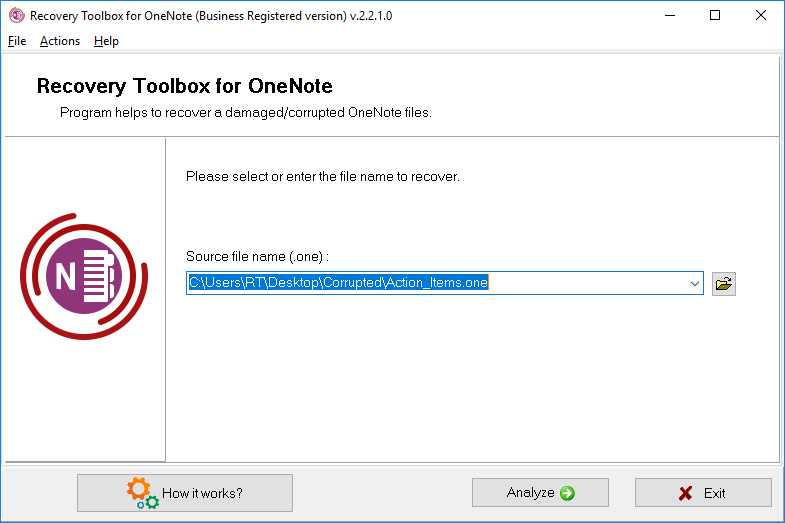
تتيح لك الخطوة الأولى من المعالج تحديد الملف التالف الذي تريد استرداد البيانات منه. ويمكن القيام بذلك بإحدى الطرق التالية:
- عن طريق إدخال اسم ملف OneNote التالف ومساره في حقل الإدخال الموجود في منتصف شاشة البرنامج؛
- عن طريق استخدام مربع الحوار القياسي الذي يمكن فتحه بالنقر فوق رمز على يمين حقل الإدخال؛
- عن طريق تحديد أحد الملفات المستخدمة سابقًا من القائمة المنسدلة التي يمكن فتحها بالنقر فوق زر صغير به سهم متجه للأسفل في الجزء الأيمن من حقل الإدخال.
بمجرد تحديد ملف OneNote التالف، يمكنك الانتقال إلى الخطوة التالية بالنقر فوق الزر Analyze في أسفل نافذة البرنامج. سيطالبك البرنامج بالتأكيد وسينتقل إلى الخطوة التالية بمجرد استلامه.
2. تحليل ملف OneNote التالف واستخراج ملفات الصور
إن هذه الخطوة من المعالج تتم بشكل آلي بالكامل تقريبًا. سوف يقوم Recovery Toolbox for OneNote بفحص بنية ملف الملاحظات المحدد وإظهار قائمة بالصور التي تمكن من تحديدها على أنها قابلة للاسترداد. يتم عرض كميتها وحجمها الإجمالي أسفل القائمة. يمكنك تحديد/إلغاء تحديد العناصر الموجودة في القائمة يدويًا أو استخدام أوامر Check All / Uncheck All من القائمة المنبثقة التي تظهر عند النقر بزر الماوس الأيمن في أي مكان في القائمة. بمجرد تحديد اختياراتك، انقر فوق Next للمتابعة إلى الخطوة التالية (والأخيرة) من العملية.
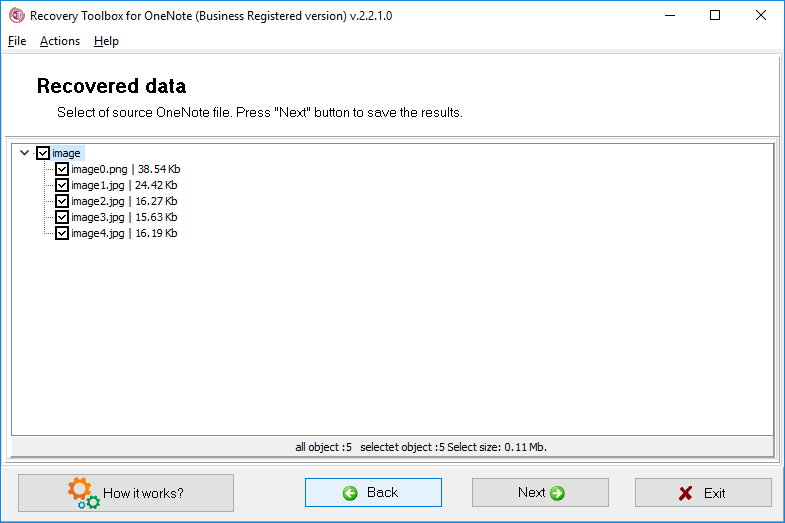
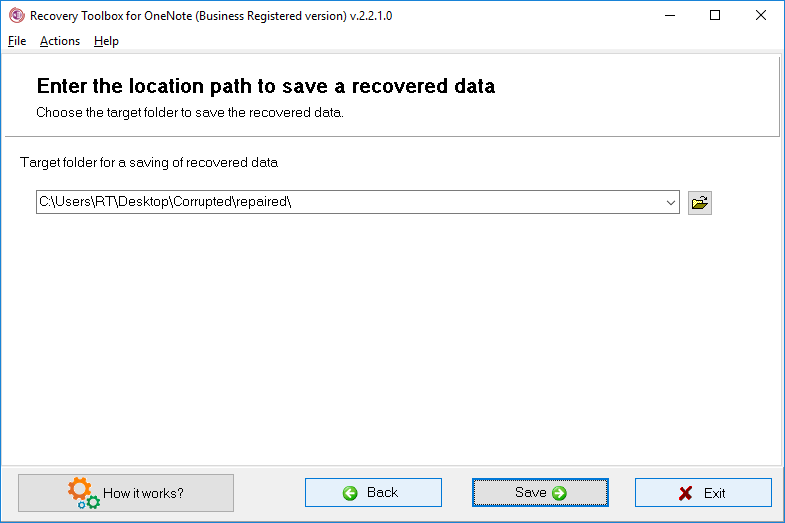
في هذه المرحلة، ستحتاج إلى تحديد اسم وموقع مجلد الإخراج الذي سيتم استخدامه لتخزين لقطات البيانات المستردة. وعلى غرار تحديد اسم الملف التالف، يمكن إجراء هذا الاختيار بإحدى الطرق الثلاث (انظر أعلاه). يرجى ملاحظة أن الإصدار التجريبي لا يحفظ الملفات المستردة. لإزالة هذا القيد، يرجى شراء الإصدار الكامل من البرنامج.
بمجرد استرداد الملفات وحفظها في مجلد الوجهة المحدد، يعرض Recovery Toolbox for OneNote شاشة ملخص تحتوي على معلومات تفصيلية حول جلسة الاسترداد هذه. يمكنك الآن الخروج من البرنامج بالنقر فوق الزر Exit أو العودة إلى خطوة تحديد الملف باستخدام الزر Back.
يمكنك الآن الانتقال إلى مجلد الإخراج المحدد وعرض ملفاتك.
كما هو موضح في المثال، يستخدم Recovery Toolbox for OneNote نهج 1-2-3 لاستعادة البيانات. ومع ذلك، إذا كنت لا تزال بحاجة إلى مساعدة في استعادة بيانات OneNote، فلا تتردد في الاتصال بنا - وسنرد عليك في أقرب وقت ممكن!
شراء Recovery Toolbox for OneNote:
ترخيص الموقع
للاستخدام على عدة أجهزة كمبيوتر خاصة بالعميل (حتى 100 جهاز إلكتروني) في مبنى واحد أو موزعة بين عدة مبانٍ
- سيتم إرسال رسالة بريد إلكتروني تحتوي على رمز التسجيل وتعليمات تفعيل هذا الرمز إلى المستخدم فور تأكيد الدفع.
- سيتم إرسال رسالة بريد إلكتروني تحتوي على رمز التسجيل من عدة خوادم بريد مختلفة لمنع ظهور الرسائل في فلاتر الرسائل الاقتحامية (SPAM). وبناءً على ذلك، من المحتمل حدوث ازدواجية في رسائل التسجيل الواردة في صندوق بريد المستخدم.
- لتفعيل رمز التسجيل، تحتاج إلى تشغيل التطبيق في ويندوز تحت اسم مستخدم يتمتع بحقوق Administrator.
- يجب ألا يتجاوز عدد التراخيص الشخصية أو التجارية أو تراخيص الموقع المفعلة في وقت واحد عدد التراخيص التي تم شراؤها.
- نبيع البرامج عبر خدمات التسجيل PayPro Global و Noventiq. لهذا السبب لن يتم تحديد شركة Recovery Toolbox، ولكن سيتم تحديد الشركة المقابلة في مستندات الدفع.
مفتاح التسجيل الذي تم شراؤه صالح لجميع إصدارات 2.x من Recovery Toolbox for OneNote.
شراء تجديد الترخيص
الرخصة التجارية - تمديد لمدة عام واحد
للاستخدام القانوني في البيئات المؤسسية والتجارية والحكومية
خدمات الدفع:

PayPro Global (PayPro Global, Inc., 250 The East Mall street, Etobicoke, ON Canada, M9B 0A9) هي شركة التجارة الإلكترونية الأسرع نمواً التي تطور حلولاً مخصصة لمساعدة منتجي البرمجيات على بيع البرمجيات بسهولة وفعالية عبر الإنترنت. تدعم PayPro Global أكثر من مائة عملة، وجميع بطاقات الائتمان الرئيسية، ومجموعة واسعة من خيارات الدفع. تقدم PayPro Global دعماً فعالاً للعملاء على مدار الساعة طوال أيام الأسبوع وتوفر اهتماماً شخصياً للعملاء الذين لديهم متطلبات خاصة.

افتتح متجر Noventiq على الإنترنت للبرامج المرخصة في عام 2004. تقدم Noventiq للعملاء أكثر من 15,000 برنامج من 3,000 مطور، وتوفر خدمة التوصيل السريع (الإلكتروني والمادي)، وتقبل 20 طريقة دفع، وتتضمن نظام خصم تراكمي. يقدم متخصصو Noventiq للعملاء جميع النصائح اللازمة لشراء البرامج المرخصة. بيع البرمجيات هي مهنتنا!
الموارد:
- Microsoft OneNote على ويكيبيديا: https://ar.wikipedia.org/wiki/مايكروسوفت_ون_نوت
- الموقع الرسمي لبرنامج Microsoft OneNote: https://www.microsoft.com/en-us/microsoft-365/onenote/digital-note-taking-app
- مدونة Microsoft OneNote: https://www.microsoft.com/en-us/microsoft-365/blog/2014/02/21/onenote-and-onedrive-one-happy-family/
- مجتمع: https://techcommunity.microsoft.com/t5/microsoft-365/ct-p/microsoft365